كيفية إصلاح أيقونات سطح المكتب تتحرك
Windows 10 هو التكرار الأكثر شيوعًا في نظام التشغيل حيث يتحول عدد متزايد من المستخدمين إليه كل يوم. ما يجعل هذا التكرار مختلفًا عن الآخرين هو قدرته على تخصيص وضبط نظام التشغيل وفقًا لتفضيلات المستخدم الخاصة.
على الرغم من كونه المنتج الرئيسي لمايكروسوفت ، لا يزال هناك العديد من المشكلات التي يتعين على المستخدمين مواجهتها. واحد منهم يجري حيث الرموز سطح المكتب مواصلة التحرك من تلقاء نفسها. يجب توضيح أن هذه المشكلة تحدث في الغالب بسبب إعدادات نظام التشغيل نفسه. إما هذا أو هناك احتمال أن البرامج الضارة قد أصاب جهاز الكمبيوتر الخاص بك. في هذه المقالة ، سنتعرف على جميع الأسباب التي تجعل سبب حدوث ذلك على جهاز الكمبيوتر الخاص بك وما هي الحلول الممكنة لإصلاحها.
ما الذي يسبب أيقونات سطح المكتب لتحريك؟
بعد تحقيقاتنا وتقاريرنا الواردة من المستخدمين ، توصلنا إلى نتيجة مفادها أن المشكلة حدثت بسبب عدة أسباب مختلفة ولكن لم يكن أي منها خطأ أو مشكلات. إلق نظرة:
- إعدادات السمات: من المعروف أن العديد من تطبيقات الجهات الخارجية التي توفر "سمات" للمستخدمين تغير أيقونات سطح المكتب وفقًا لأسلوبهم الخاص.
- إعدادات أيقونات سطح مكتب Windows: يحتوي Windows أيضًا على إعدادات أيقونة سطح المكتب التي تسمح للنظام بإعادة ترتيبها كلما كان ذلك ضروريًا. يمكن بسهولة تعطيل هذا في إعدادات التخصيص.
- البرامج الضارة: على الرغم من أن هذه الحالة نادرة جدًا ، إلا أنه لا تزال هناك حالات يقوم فيها البرنامج الضار بتغيير إعدادات رموز سطح المكتب بقوة. القيام بمسح سريع سيساعد في التشخيص.
- تغييرات حفظ البرنامج: في بعض الحالات ، يتم تغيير رمز البرنامج بواسطة البرنامج نفسه. هنا ، لا يوجد شيء يمكنك القيام به باستثناء إلغاء تثبيت البرنامج الإشكالي.
قبل المتابعة ، تأكد من أن لديك اتصال إنترنت نشط وأنك سجلت الدخول كمسؤول على جهاز الكمبيوتر الخاص بك.
الحل 1: تعطيل سمات الطرف الثالث
أول ما يجب عليك التحقق منه هو ما إذا كانت هناك تطبيقات لجهات خارجية تعمل على تغيير الرموز وفقًا لأسلوب السمة. هذا هو السبب الأكثر وضوحا والتي غالبا ما يتم تجاهله من قبل المستخدمين. عادةً ما يحصل تطبيق السمة لجهة خارجية على أذونات لتغيير سطح المكتب عندما يعرض السمة. عندما يحدث ذلك ، قد يتم خلط الرموز حولها. في هذا الحل ، يمكنك إما تعطيل تطبيق السمة يدويًا أو الانتقال إلى مدير التطبيق وإلغاء تثبيته من هناك.
- اضغط على Windows + R ، اكتب " appwiz.cpl " في مربع الحوار واضغط على Enter.
- الآن ، قم بالتمرير خلال جميع التطبيقات وتحديد موقع تطبيق السمة. انقر بزر الماوس الأيمن فوقه وحدد إلغاء التثبيت .
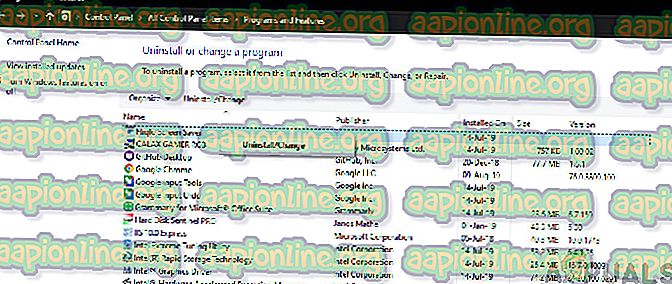
- الآن ، أعد تشغيل الكمبيوتر وتحقق من حل المشكلة.
الحل 2: تغيير إعدادات التخصيص
سبب آخر شائع لتحرك الرموز الخاصة بك هو أن Windows مبرمج للقيام بذلك. ما لم تقم بتغيير إعدادات التخصيص لمنعها من التنقل بين الرموز ، فسوف تستمر في الحركة. في هذا الحل ، سننتقل إلى سطح المكتب ونغير الإعداد المحدد. هل لاحظ أن هذا يجب أن يتكرر لجميع المستخدمين على الكمبيوتر.
- اضغط على Windows + D للانتقال إلى سطح المكتب.
- الآن ، انقر بزر الماوس الأيمن في أي مكان على الشاشة وحدد عرض . الآن ، يجب عليك إلغاء تحديد السمات التالية:
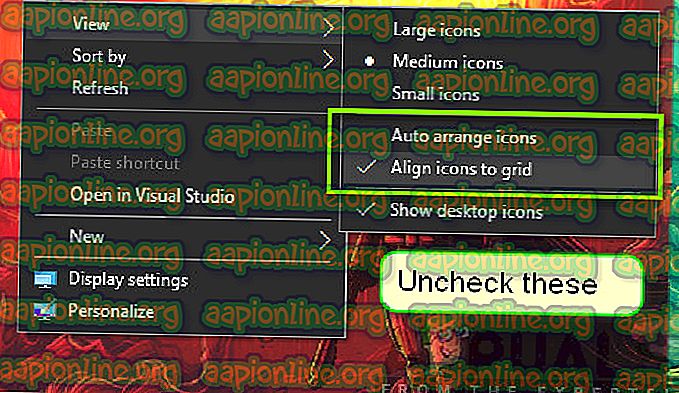
السيارات ترتيب الرموز محاذاة الرموز إلى الشبكة
- بعد أن قمت بتغيير الإعدادات ، أعد تشغيل الكمبيوتر وتحقق من حل المشكلة.
الحل 3: التحقق من البرامج الضارة
إذا تم تعيين الإعدادات ولا تزال تواجه مشكلات ، فمن المحتمل جدًا وجود برامج ضارة مثبتة على جهاز الكمبيوتر الخاص بك وتسبب هذه المشكلة. هذه البرامج ، جنبًا إلى جنب مع مراقبة نشاطك ومهاجمة بياناتك ، تتسبب أيضًا في توقف عمليات النظام وتسبب تغييرات مثل الرموز المتحركة.
فحص جهاز الكمبيوتر الخاص بك باستخدام برامج مكافحة الفيروسات الشهيرة مثل Malwarebytes أو Microsoft Security Essentials وتأكد من تحديث جميع تعريفات الفيروسات. تأكد تمامًا من عدم إصابة جهاز الكمبيوتر الخاص بك قبل المتابعة. يمكنك تجربة الإصدار المجاني من Malwarebytes ومسح جهاز الكمبيوتر الخاص بك.
الحل 4: فحص التطبيقات
الحالة الأخرى التي قد تتحرك فيها الرموز الخاصة بك هي المكان الذي يجري فيه تطبيق التغييرات على الرمز نفسه. على سبيل المثال ، قد تقوم إحدى الألعاب بتغيير موقع الرمز الخاص بها في كل مرة يتم تحديثها. ما يحدث في الخلفية هو حذف الرمز الحالي واستبدال رمز جديد.
عند وضع رمز جديد ، يتم وضعه تلقائيًا في ترتيب يكون فيه أكثر مساحة فارغة على الجانب الأيسر من سطح المكتب. إذا كنت تقرأ هذه المقالة ، فعليك بالفعل تطبيق واحد يواصل تغيير وضع الرمز على سطح المكتب. يمكنك إما تعطيل خيار رمز سطح المكتب من الإعدادات أو السماح له بالبقاء على هذا النحو.
الحل 5: فحص الألعاب
هناك حالة أخرى حيث يمكن للأيقونات التنقل فيها حيث تقوم الألعاب بتغيير حجم الدقة. عندما يغيرون الدقة ، ولثانية تقسيم ، يتم تغيير سطح المكتب الخاص بك أيضًا وعندما يتم تغييره ، يتم إعادة ترتيب الرموز بحيث تناسب الشاشة.
ما يمكنك القيام به هنا هو إما تحديد دقة ثابتة للعبة أو تعيين الرموز وفقًا للقرار الذي يتغير. بخلاف الأسباب المذكورة في هذه المقالة ، لا توجد أسباب أخرى حول سبب تغيير الرموز لموضعها على سطح المكتب الخاص بك باستثناء الحالات التي يوجد فيها Windows خطأ. تأكد من تحديث نظام التشغيل الخاص بك إلى أحدث إصدار.



